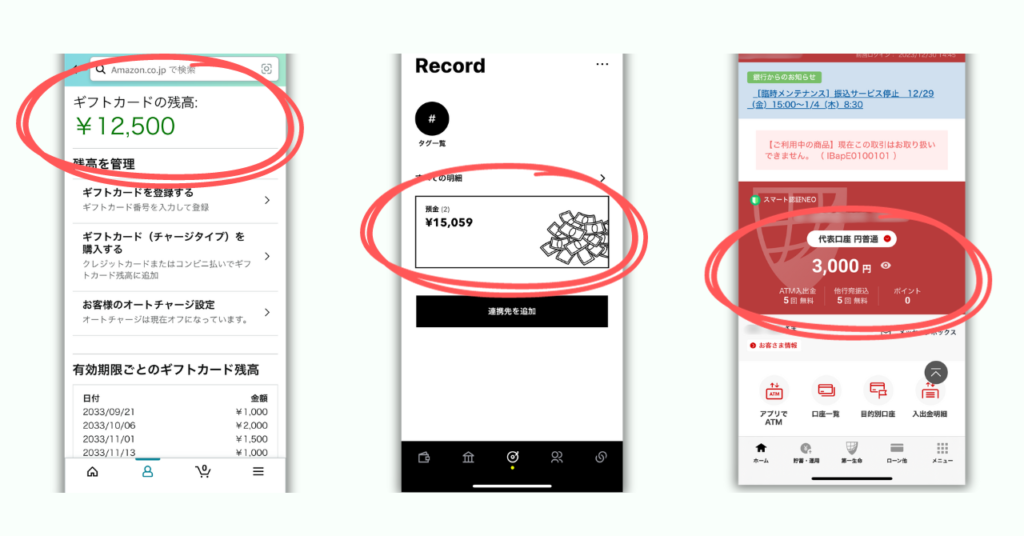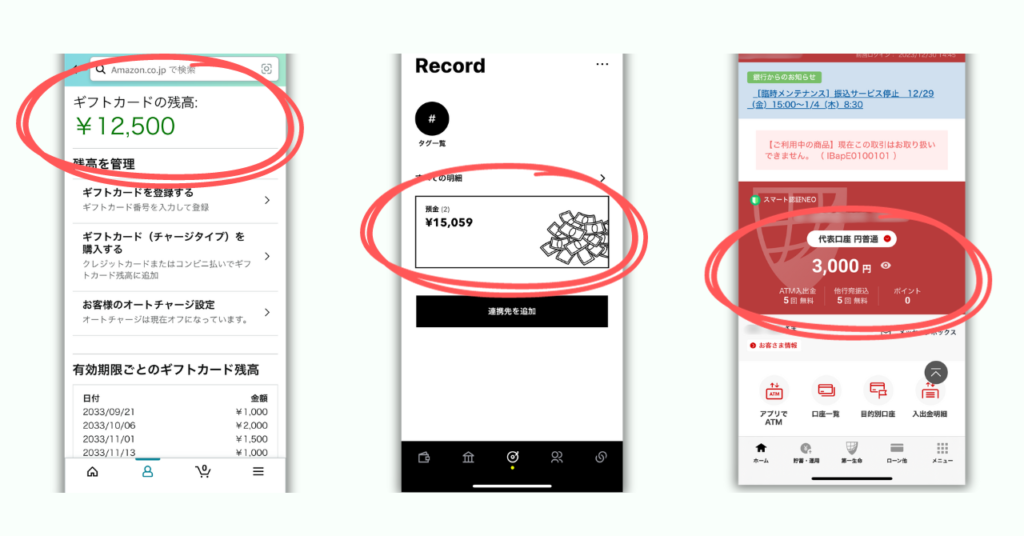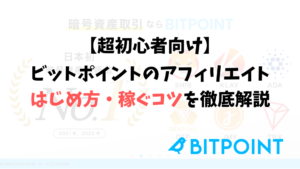【iPhone必見】BraveでYoutubeをバックグラウンド再生する方法

・最近YouTubeも広告増えてきたから見にくい。
・でもプレミアム(月額1,180円)は払いたくないし、、、。
運営に広告費が必要とはいえ、やっぱり3つも4つも流されるとどんなに短い広告でもウザく感じてしまいますよね。
しかも動画を見ている途中で広告が流れてきて「いいとこだったのに・・・」なんて経験をしている方も多いはず。
そこで今回紹介するのが「Brave」というアプリ(ブラウザ)です。
無料で使えてウザい広告をブロックしてくれるので、快適にYoutubeの動画を見れますよ!
- Braveアプリを使って広告をブロックしつつバックグランド再生する方法
- パソコンでBraveを使って広告をブロックする方法
- 機内モード(オフライン)でもYouTubeを再生する方法



さらになんとこのBraveですが、使うだけでお金が稼げるんです!
ぼくも2022年からずっと使っていて、広告をブロックしながら仮想通貨を稼いでいます。


Braveを使って稼いだお金(仮想通貨)の受け取りにはビットフライヤーのアカウントが必要になります。
アカウントは無料・最短10分で登録できるので、アプリやブラウザを使う前にサクッと登録しておいてくださいね!
Braveで貯めた仮想通貨BATの受け取りには「ビットフライヤー」の口座が必須です!


一度連携しちゃえばあとは毎月自動で仮想通貨を送金してくれます。
口座は無料・10分もあればスマホでも作れるのでサクッと開設してみてください。
\ かんたん10分!無料 /
さらに今だけ1,000円分BTCプレゼント
「ydj3ztdg」入力で1,000円相当のビットコインがもらえます。
※口座開設後24時間以内に付与
【スマホ】BraveアプリでYouTubeをバックグラウンド再生する方法
iPhoneでBraveアプリからYouTubeをバックグランド再生する手順は、次のとおりです。
- Braveアプリをダウンロード
- バックグラウンド再生できるよう設定する
- YouTubeを開いて動画を再生
ステップ1:Braveアプリをダウンロード
まずはBraveアプリをダウンロードしましょう。
ステップ2:バックグラウンド再生できるよう設定する
最初はバックグラウンド再生がOFFになっているので、設定でONにしていきます。
Braveアプリを開いたら右下にある「・・・」から設定を開きます。
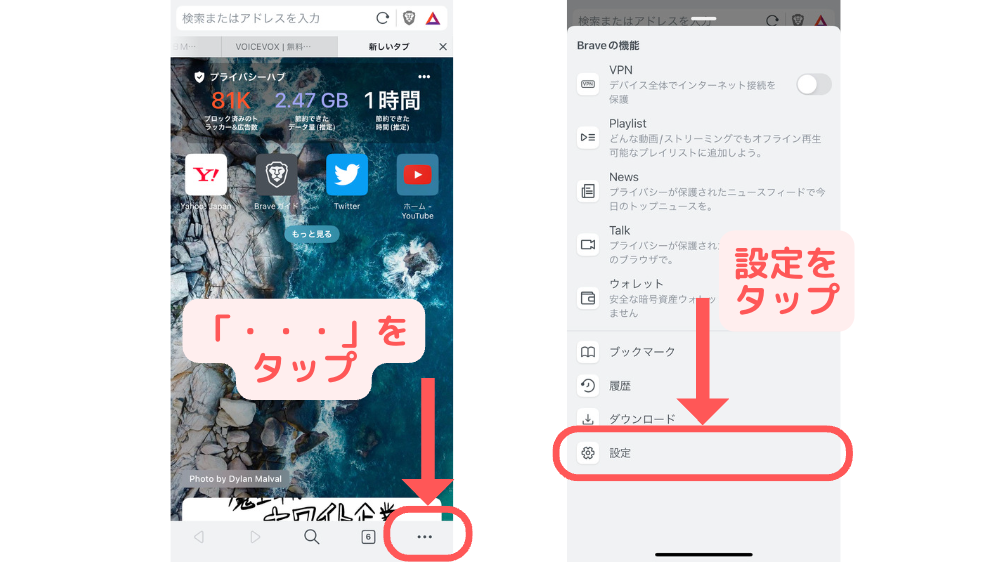
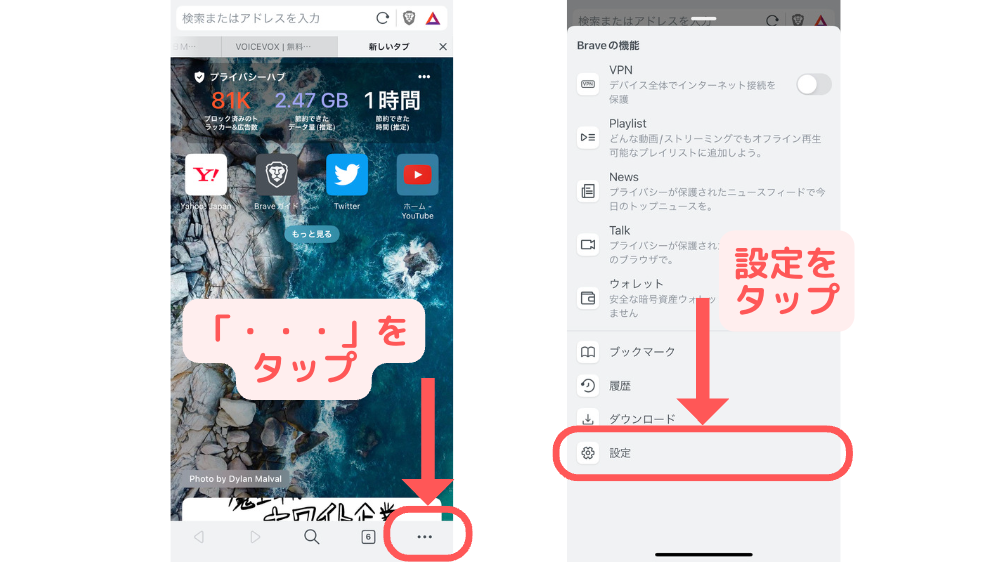
画面を下へスクロールしていくと「音声のバックグランド再生を有効にする」という項目があるので、これをONにしたら設定は完了です。
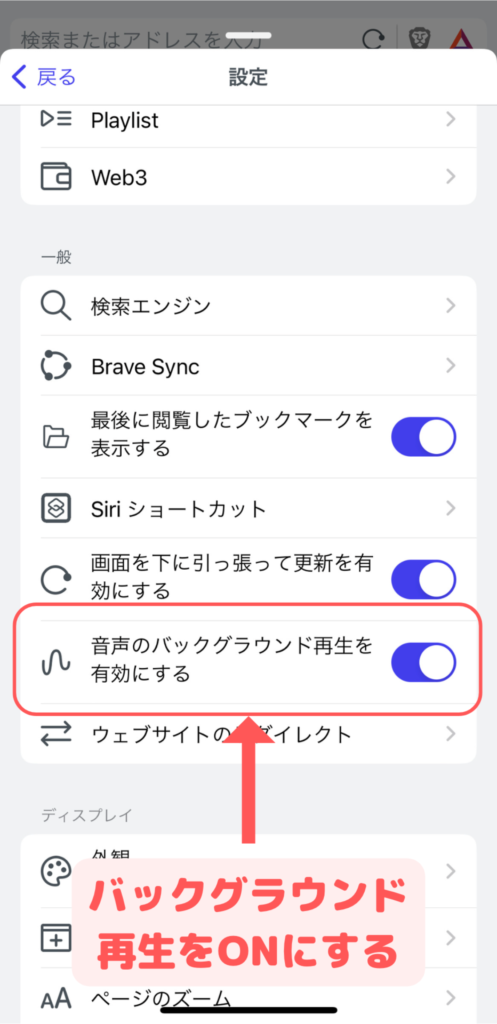
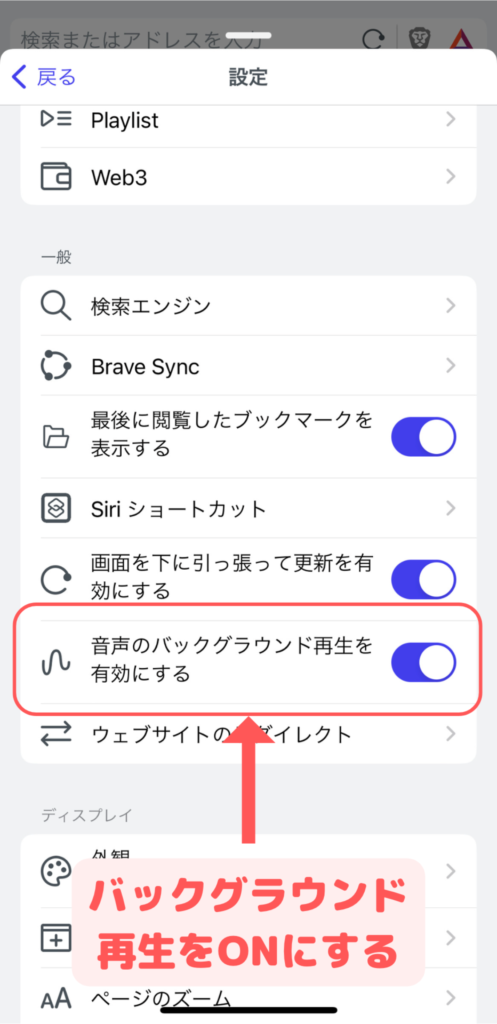



そのままでも設定は反映されていますが、念の為アプリを再起動しておくといいですね。
ステップ3:YouTubeを開いて動画を再生
アプリを再起動したらYouTubeを開いて、動画を再生してみましょう。
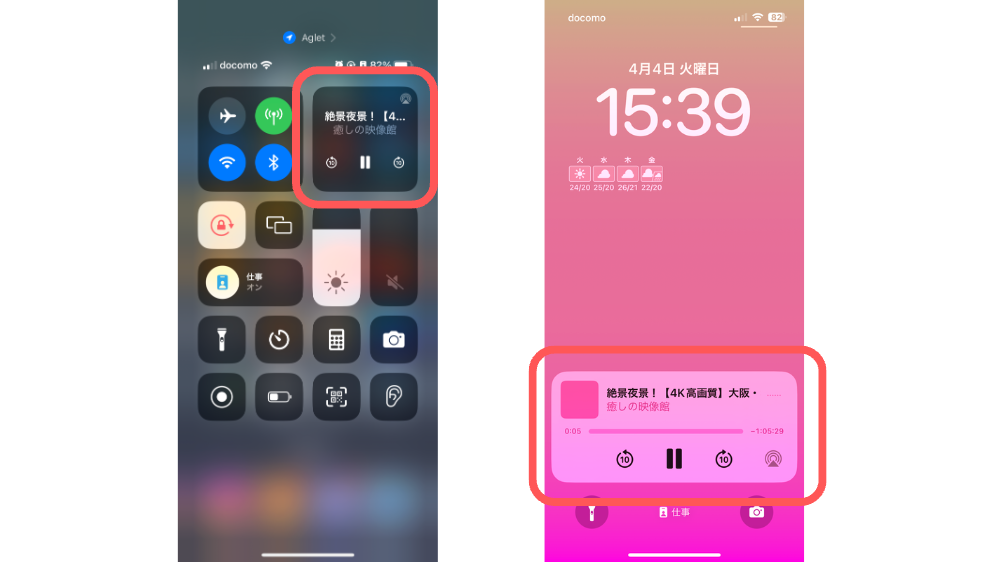
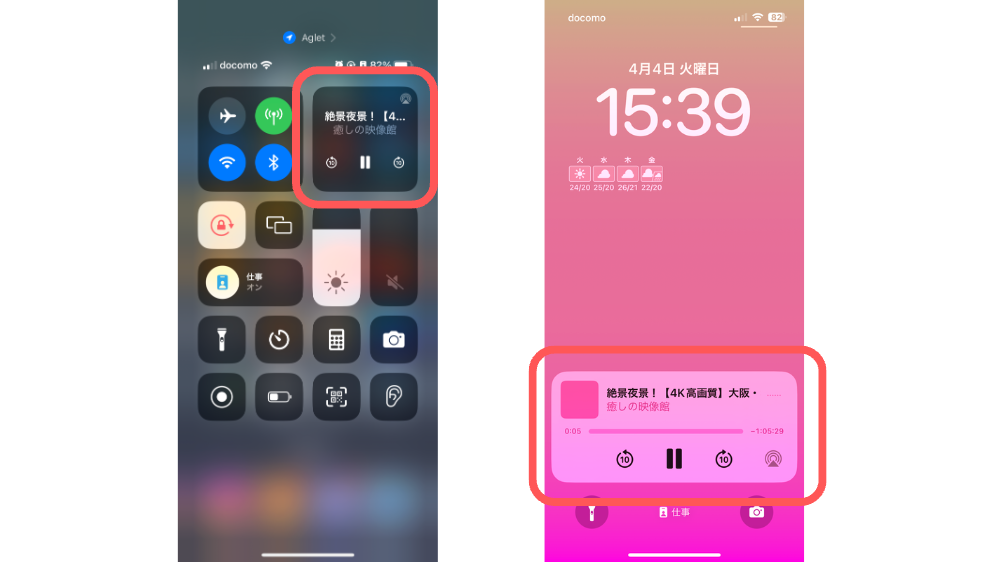
アプリを切り替えたり、画面をロックしてみて動画が再生されていたらOKです。
画面を閉じたときに音声が一瞬切れるのはそういう仕様で、バクやエラーではないので安心してください。



これで課金せずに広告ブロックしつつ、バックグラウンド再生ができるようになりましたね!
【PC】Braveブラウザで広告をブロックしてYouTubeを見る方法
パソコン側でBraveを使ってYouTubeを見る方法も紹介していきますね!
- 公式サイトからBraveをインストール
- 初期設定
- YouTubeを開いて動画を再生
ステップ1:公式サイトからBraveをインストール
パソコン版ではまず公式サイトからBraveブラウザをインストーしましょう。
画面中央にある「Braveをダウンロード」をクリックすると、自動でインストールがはじまります。
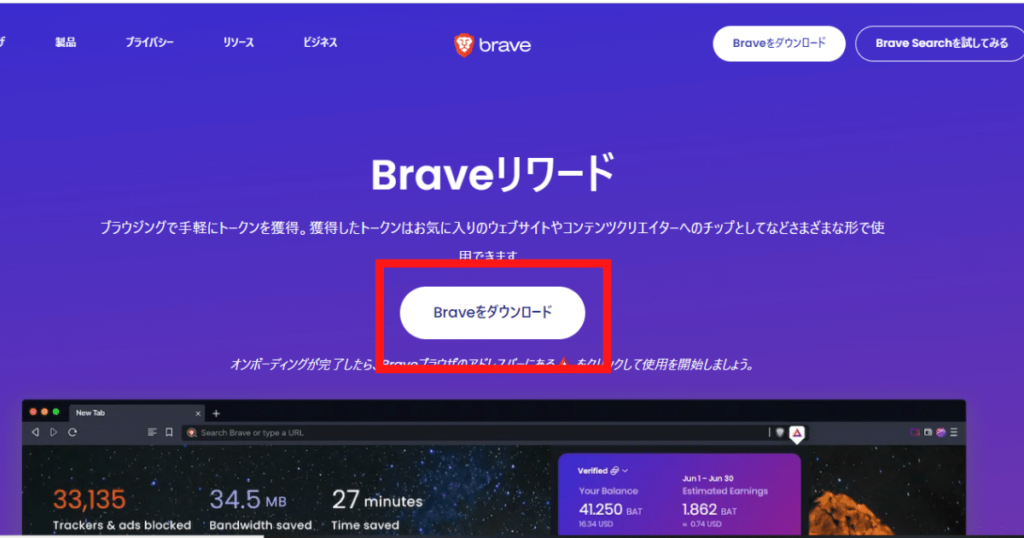
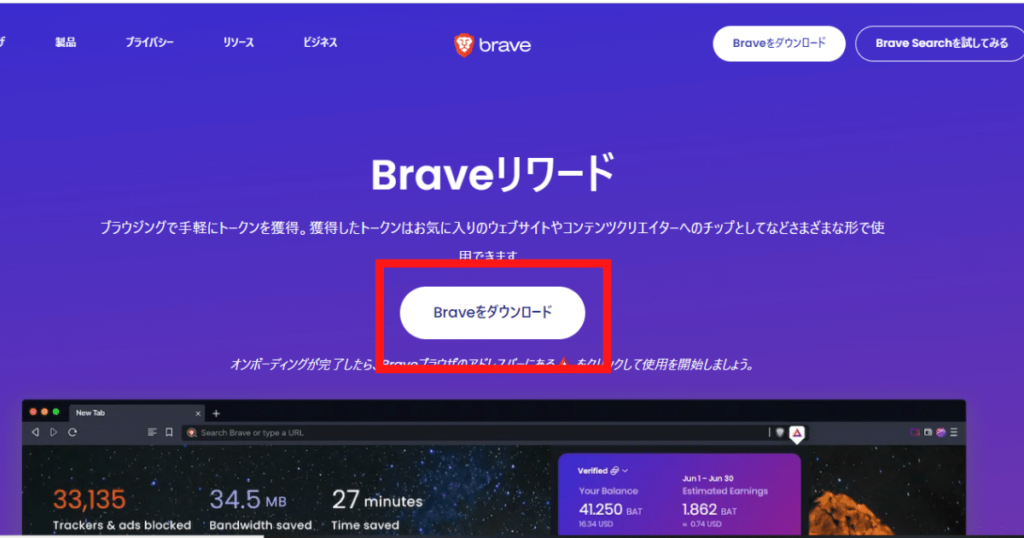
ステップ2:初期設定
ファイルがダウンロードされたら開いて、初期設定をしていきましょう!
「さあ始めましょう」をクリックして設定していきます。
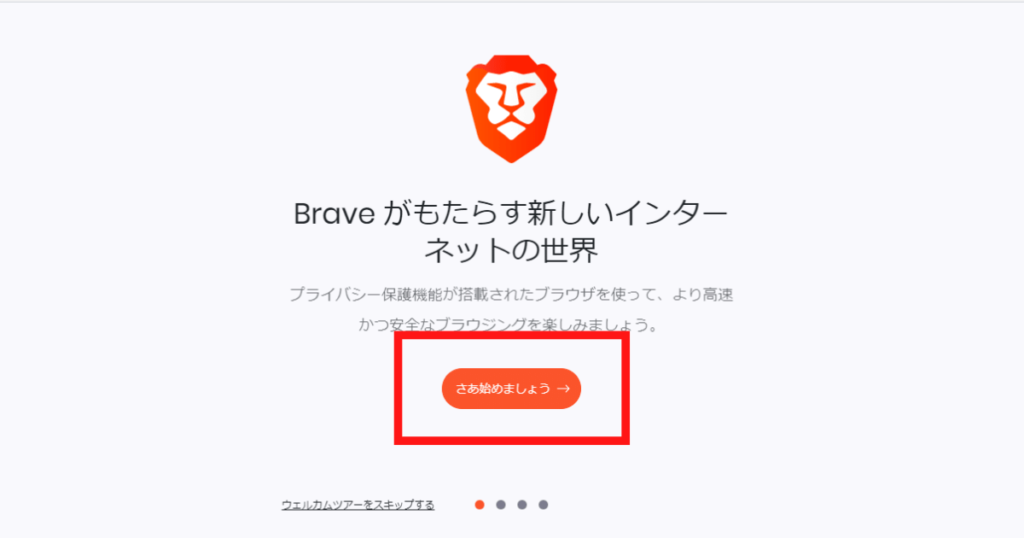
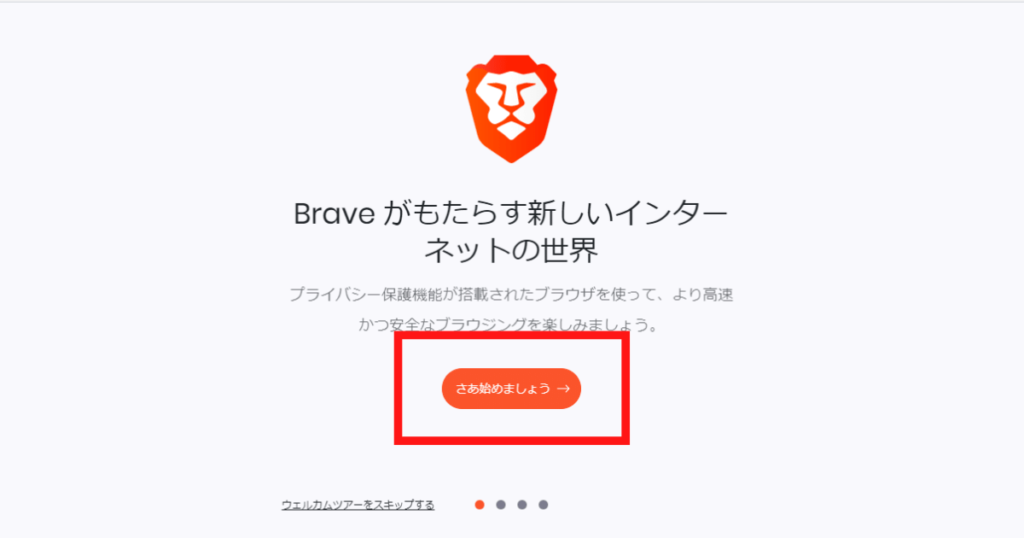
今使ってるGoogle Chromeなどのブラウザにあるブックマークを引き継ぐため、利用しているブラウザを選択して「インポート」をクリックします。
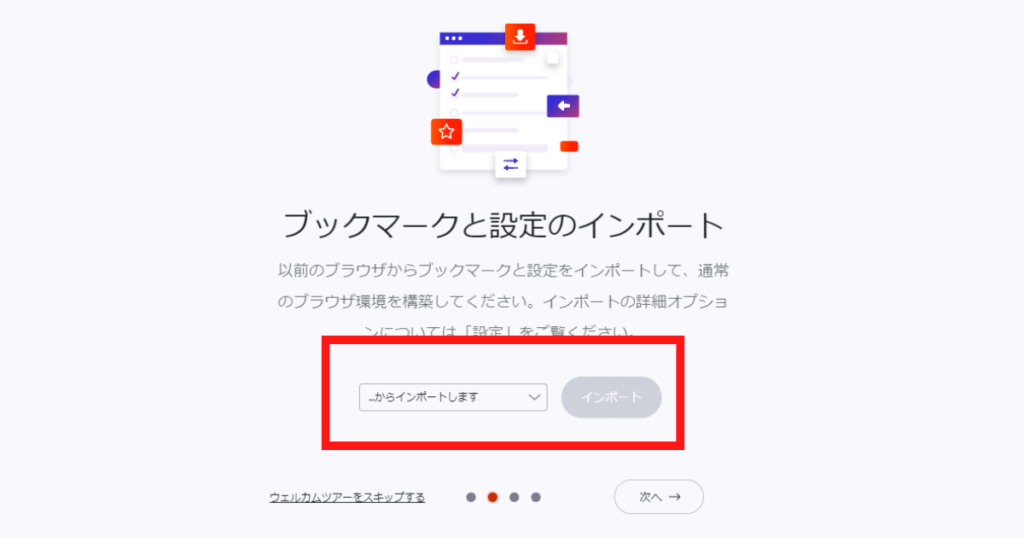
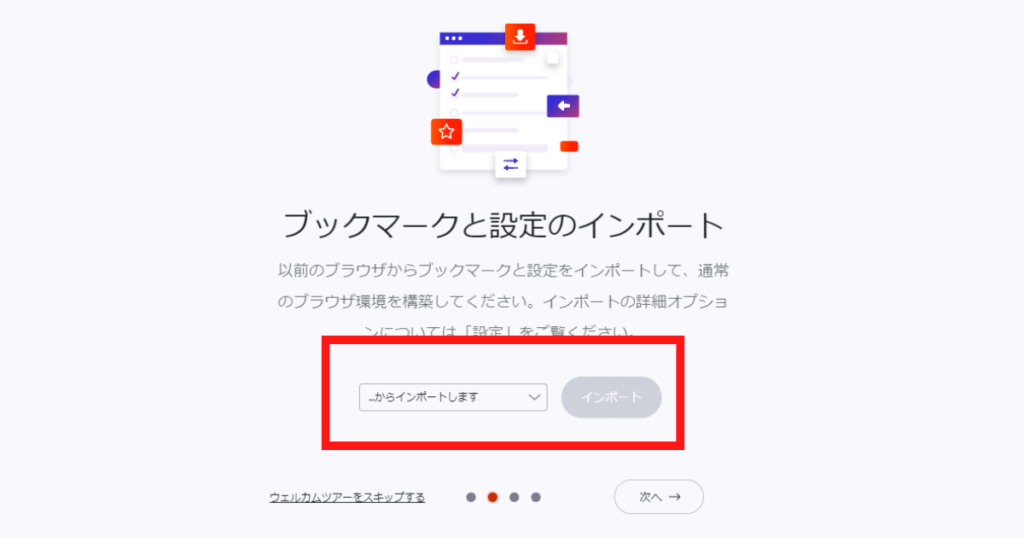
Braveが常に使えるようにデフォルトへ設定したら完了です。
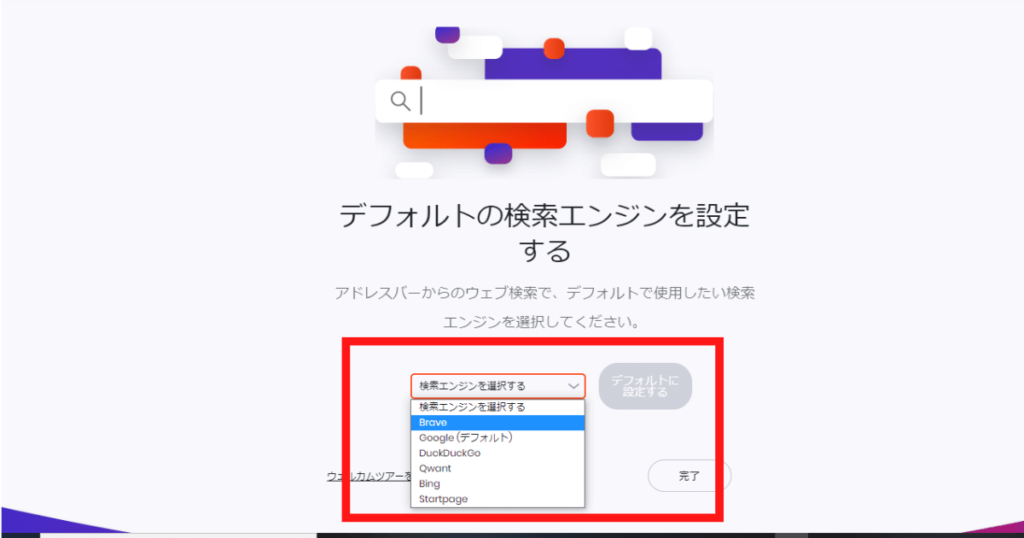
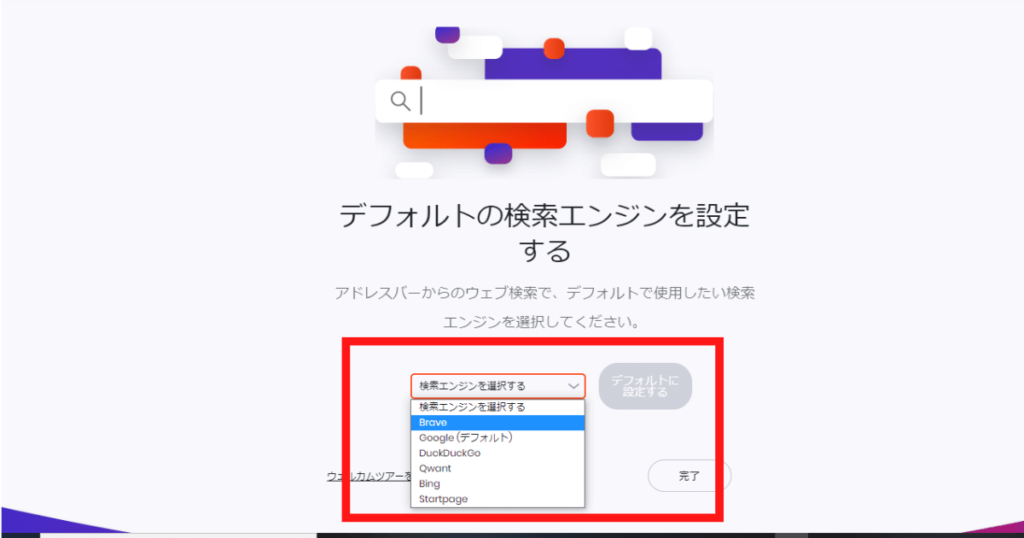
ステップ3:YouTubeを開いて動画を再生
あとはBraveを使ってYouTubeを開くと自動で広告がブロックされるので、快適に動画をみれますよ!


パソコン版ではBraveを使うだけで仮想通貨BATを稼げるので、興味がある方はぜひ試してみてください!
詳しい設定方法はこちらの記事で紹介しています。
>>>【検索するだけ】Braveで仮想通貨BATを稼ぐ方法について紹介



稼いだ仮想通貨BATを受け取るにはビットフライヤーを登録しておかないといけないので、まだの方は先に登録しておましょう!
Braveで貯めた仮想通貨BATの受け取りには「ビットフライヤー」の口座が必須です!


一度連携しちゃえばあとは毎月自動で仮想通貨を送金してくれます。
口座は無料・10分もあればスマホでも作れるのでサクッと開設してみてください。
\ かんたん10分!無料 /
さらに今だけ1,000円分BTCプレゼント
「ydj3ztdg」入力で1,000円相当のビットコインがもらえます。
※口座開設後24時間以内に付与
機内モード(オフライン)でYouTubeを再生する方法
機内モード(オフライン)でもYoutubeを再生するには「Playlist(プレイリスト)」へ動画を追加するとできます。
- BraveでYouTubeを開く
- 画面上部からプレイリストへ動画を追加
- プレイリスト画面で再生
ステップ1:BraveでYouTubeを開く
BraveアプリでYouTubeを開いて、てきとーに動画を選びます。
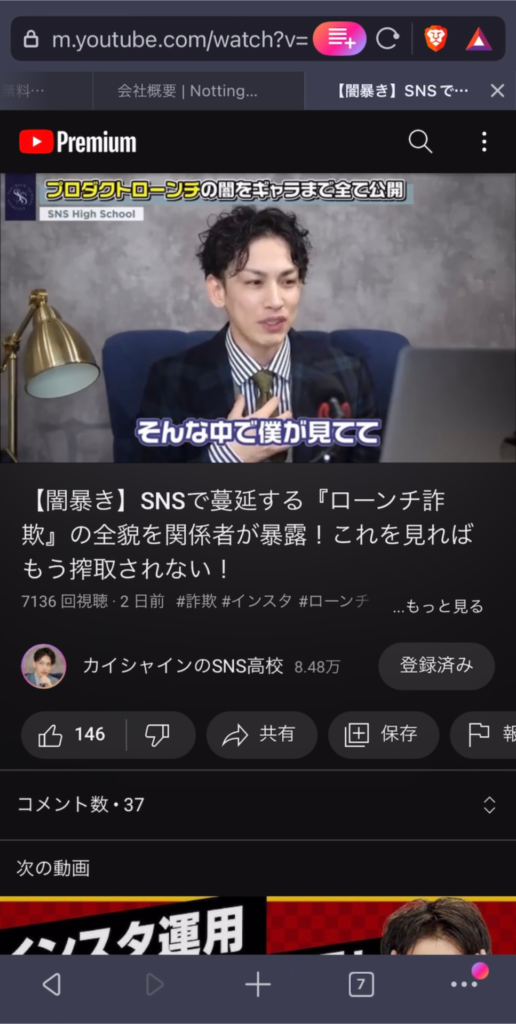
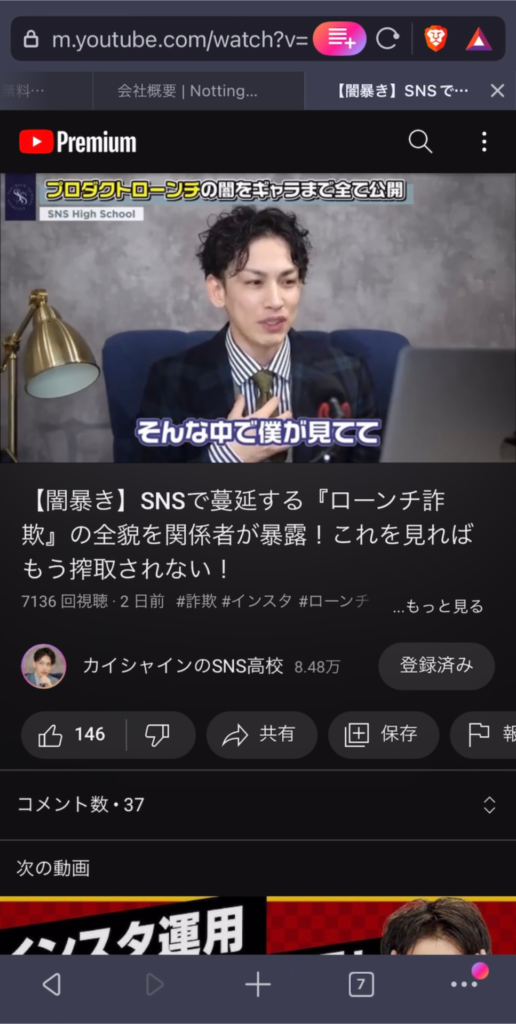
ステップ2:画面上部から動画をプレイリストへ追加
画面上にある「+」ボタンをタップして、プレイリストへ追加します。
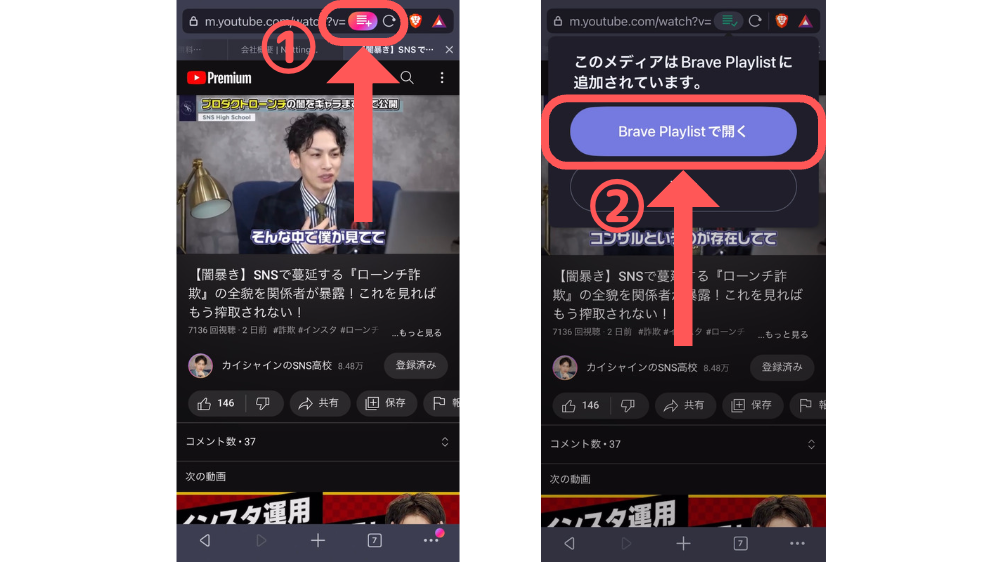
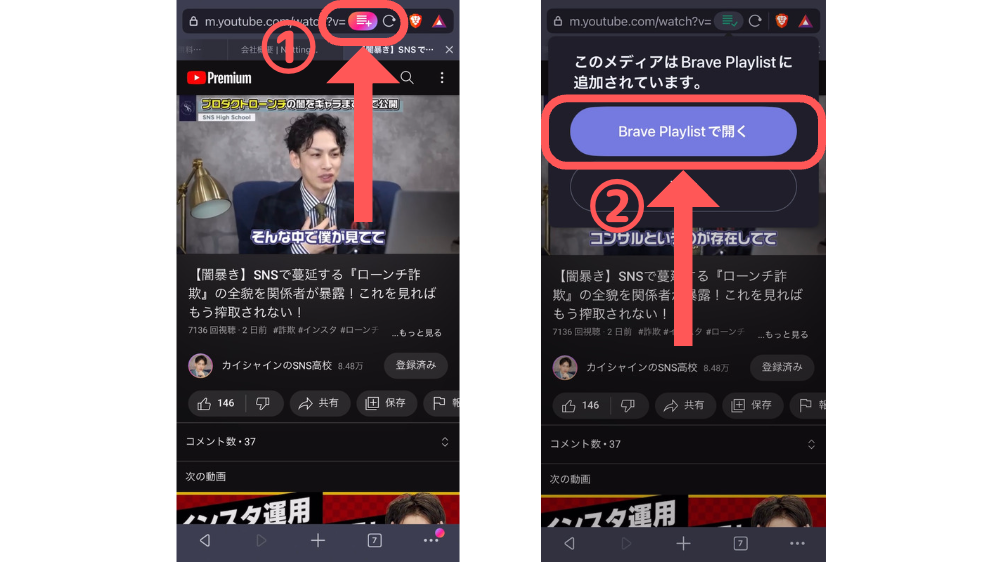



まだ追加していないのに「追加されています」と表示されますが、気にしないて「Brave Playlistで開く」をタップしましょう。
そのままダウンロードが始まるので動画タイトル下にある数字が100%になったら完了です。


ステップ3:プレイリスト画面を開いて動画を再生
プレイリストに登録した動画は画面右下の「・・・」からメニューを開くと、いつでも見れるようになっています。
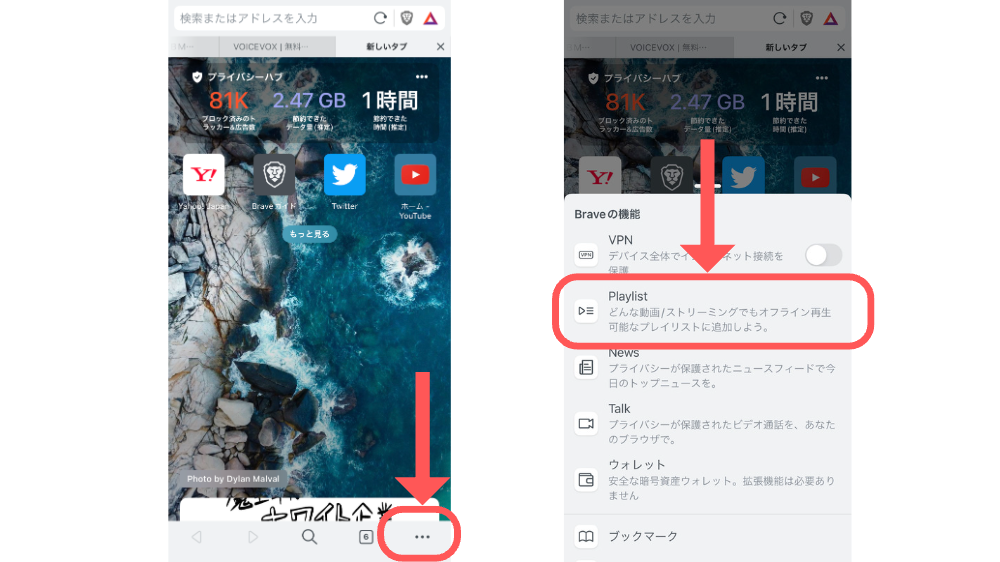
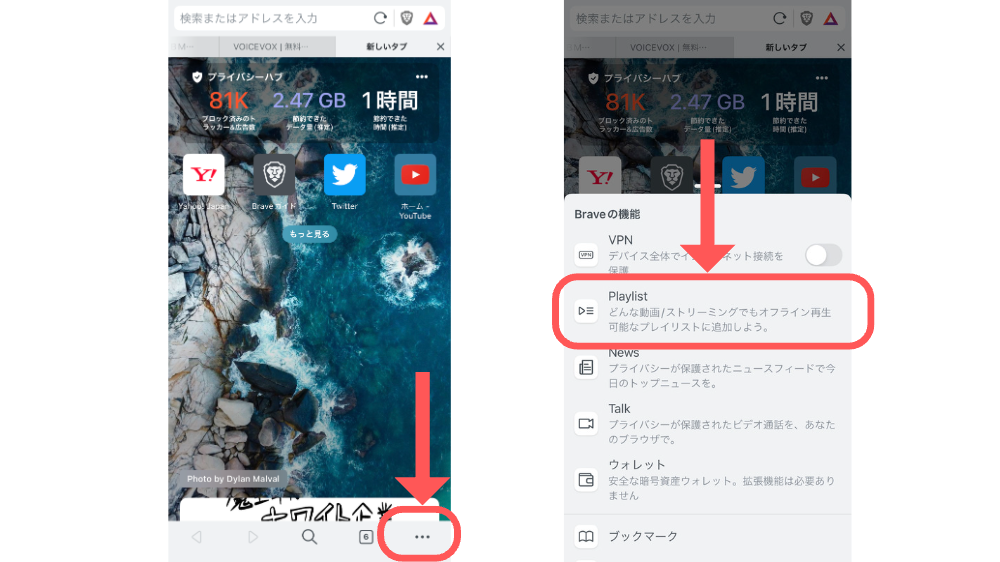
BraveでYouTubeを再生する4つのデメリット
- アプリを切り合えたり、画面をロックすると一瞬音が途切れる
- アプリより操作性が落ちる
- 動画によっては画質が落ちる
- アプリを切り替えると画面が真っ黒になる
アプリを切り替えたり、画面をロックすると一瞬音が途切れる
バックグラウンド再生をしようと、アプリを切り替えたり画面をロックしたとき”一瞬だけ”音が途切れます。
ただしほんの一瞬なので、神経質ならなければ気になるほどのことでもありません。
YouTubeアプリより操作性が落ちる
Braveではブラウザ版YouTubeを開いているので、アプリ版YouTubeを比べるとどうしても操作性は落ちてしまいます。
しかし無料で広告をブロックして快適に動画を見れるメリットを考えたら、多少の操作性は仕方ないかもしれませんね。
iPhoneは画質が落ちる


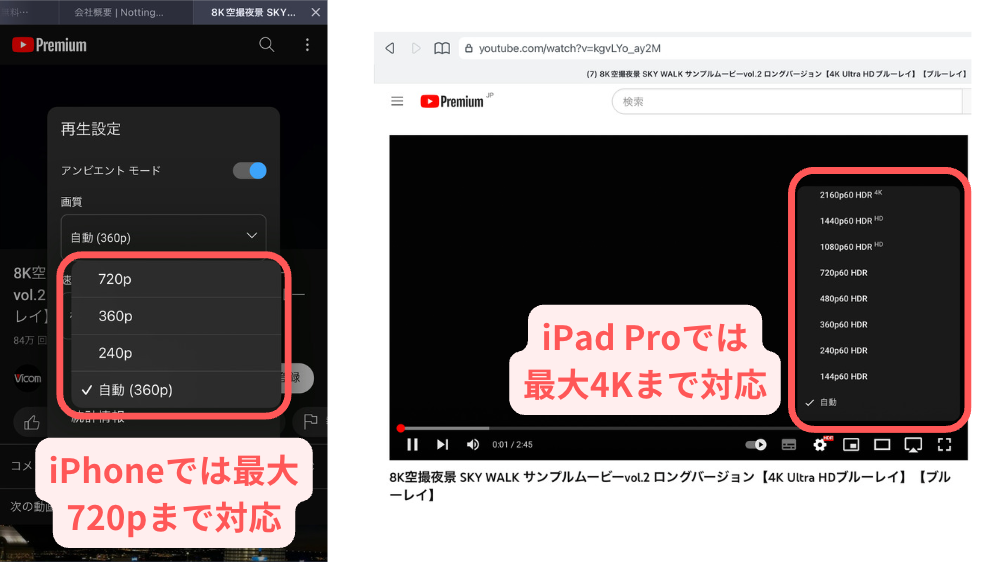
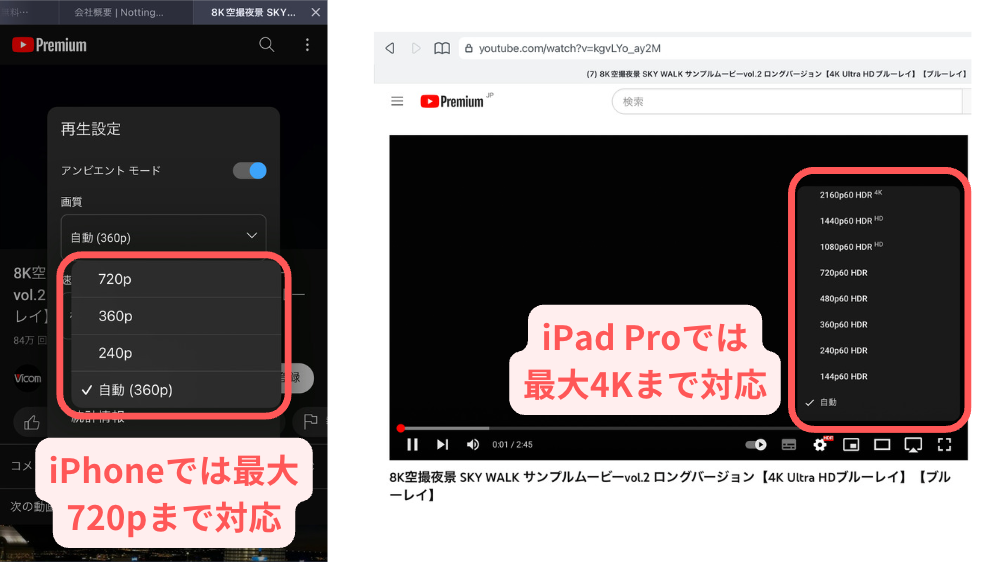
Braveを使ってYouTubeを開いたときiPhoneだけ再生画質が低くなっています。
| PC | 4K |
| iPad | 4K |
| iPhone | 720p |
とはいえiPhoneで再生していて「画質悪いな」とあまり感じることはないですし、バックグラウンド再生するならあまり気にならいと思います。



ゲーム実況はちょっと物足りなさを感じてしまうかもしれないですね。
アプリを切り替えると画面が真っ黒になる
一部ユーザーの中にはBraveでYouTubeを開いてるとき、LINEやTwitterなど他のアプリを開いてからYouTubeに戻ると画面が真っ暗になる現象が起きているようです(Yahoo!知恵袋より)。
ただこれはYouTubeアプリでも同じことが起こっているので、BraveというよりはYouTube側の問題になりますね。
対処法は「アプリの際起動」しかありません。



不便ですが、今後のアップデートなどで改善されるかもしれません。
Braveについてよくある質問
おまけ:ニコニコ動画も広告ブロックできました
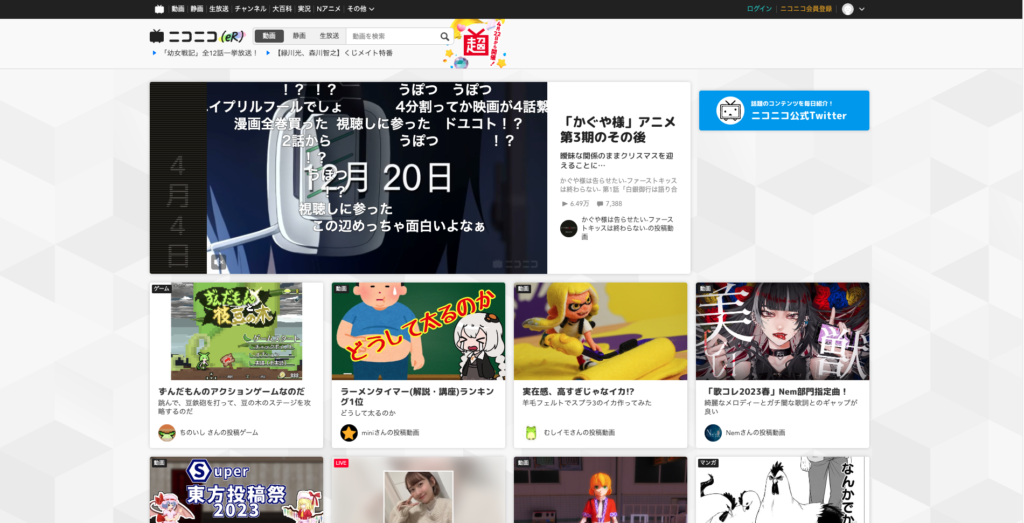
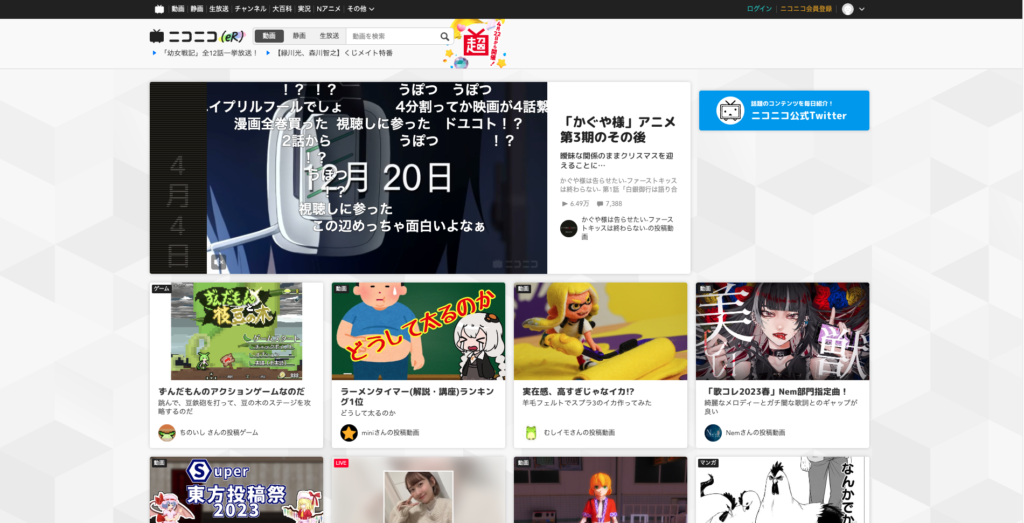
こちらは完全におまけですが、YouTubeと同じ動画配信サービスのニコニコ動画でもBraveを使って開くと広告をブロックして動画を再生できました。
ただしこちらはバックグラウンド再生には対応していないので、動画を見るときはアプリを開いておく必要がありますね。
無料で広告をブロックして快適に動画を見ながら稼ごう!
今回はBreveを使ってYouTubeの広告をブロックしつつバックグラウンド再生する方法を紹介していきましたが、Braveは動画以外の広告もブロックしてくれます。
「YouTubeの広告を消したいけど、プレミアムにはまだ課金したくない」
という方はぜひ一度Braveを試してみてください。
またAndroidやPCでBraveを使う場合は、タダで仮想通貨が稼げるので”今度もし価値が上がったときのこと”を考えてもらっておくといいかもしれませんね!
詳しい稼ぎ方や受け取り方法については、こちらの記事で紹介しているので参考にしてみてください!
>>>【検索するだけ】Braveで仮想通貨BATを稼ぐ方法について紹介



タダでもらえるならもらっておきましょう!
「ydj3ztdg」入力で1,000円分ビットコインGET!
\ 無料・10分!スマホと免許証だけでOK /
ハッキング被害なし!国内最大級の仮想通貨取引所
本記事から口座開設すると1,000円相当のビットコインがもらえます!
配布タイミングは「本人確認してから24時間以内」です。
Amazonギフト券がもらえるキャンペーンまとめ
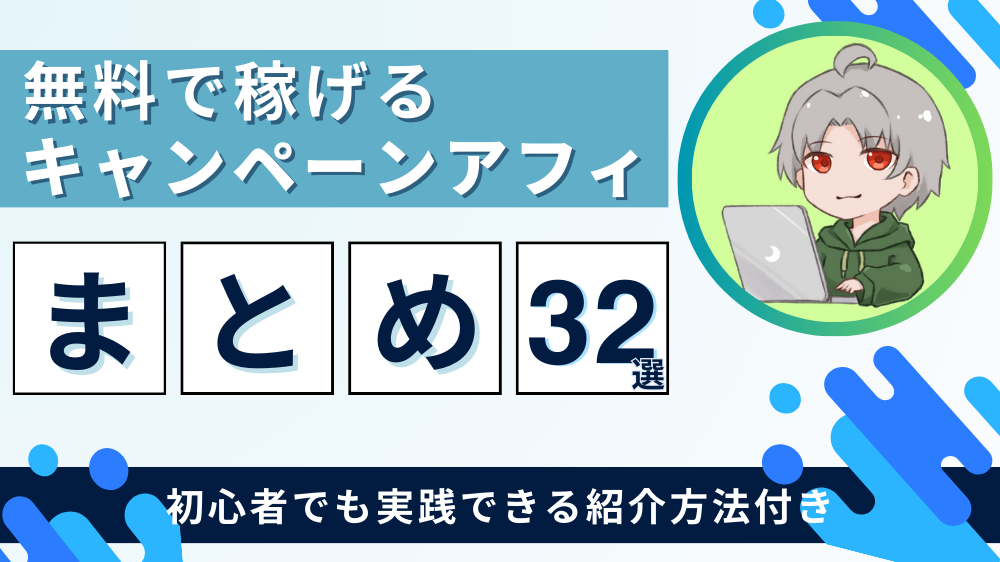
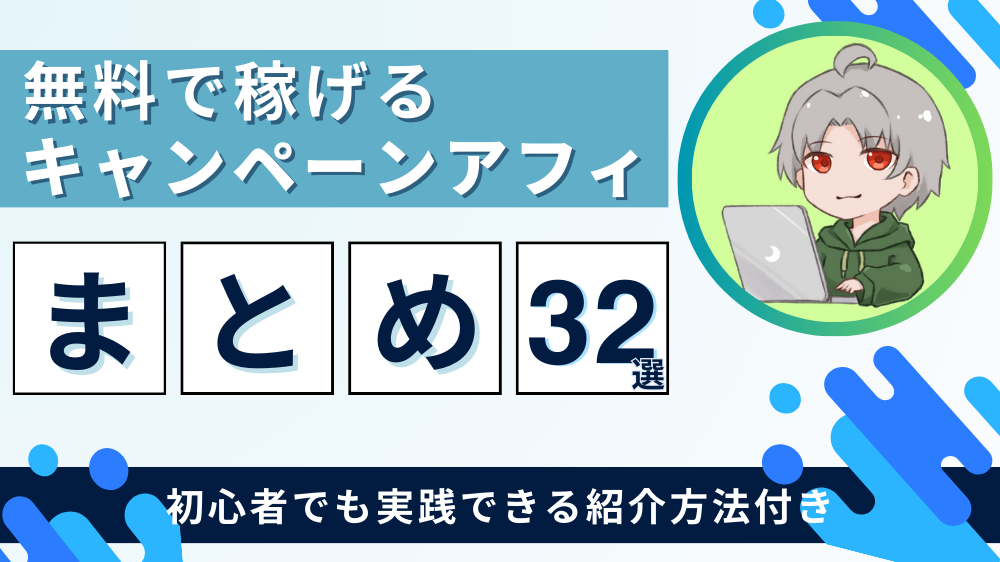
無料登録するだけでAmazonギフト券や現金、仮想通貨などもらえるキャンペーンをまとめています!
ぼくもキャンペーン活用して
- Amazonギフト券12,500円
- 現金18,000円
無料でもらいました!